重要: スプレッドシート比較は、2016、Office Professional Plus 2013 2016、Office Professional Plus 2019、または Office Professional Plus でのみ使用 Microsoft 365 Apps for enterprise。
Microsoft スプレッドシート比較でファイルを比較するとします。 一部のセルの違いは表示されますが、結果のグリッドには十分な詳細が表示されます。 詳細を表示するには、詳細を表示する行をダブルクリックします。 新しいウィンドウに、1 行に 1 行の詳細な変更が表示されます。 これは、マクロまたはマクロ (VBA) コードをVisual Basic for Applicationsするときに便利です。
例を見てみしましょう。 "GPA" という名前で作成した関数の VBA コードがどのように変更されたのか確認したいとします。 スプレッドシート比較の結果グリッドでの変更は次のように表示されます。
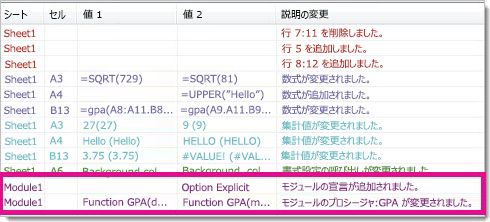
2 番目の "Module1" 行は詳細を表示する行なので、ダブルクリックします。 表示される内容は次のとおりです。
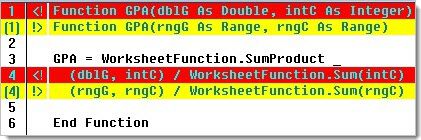
変更された行は赤と黄で強調表示されます。 赤い線は最初のブックの行です。 黄色の線は 2 番目の線の線です。 たとえば、1 行目では、かっこ内に異なる変数を表示できます。 また、4 行目では、変数名が変更されたため、かっこの 2 つのセットの引数も異なります。










